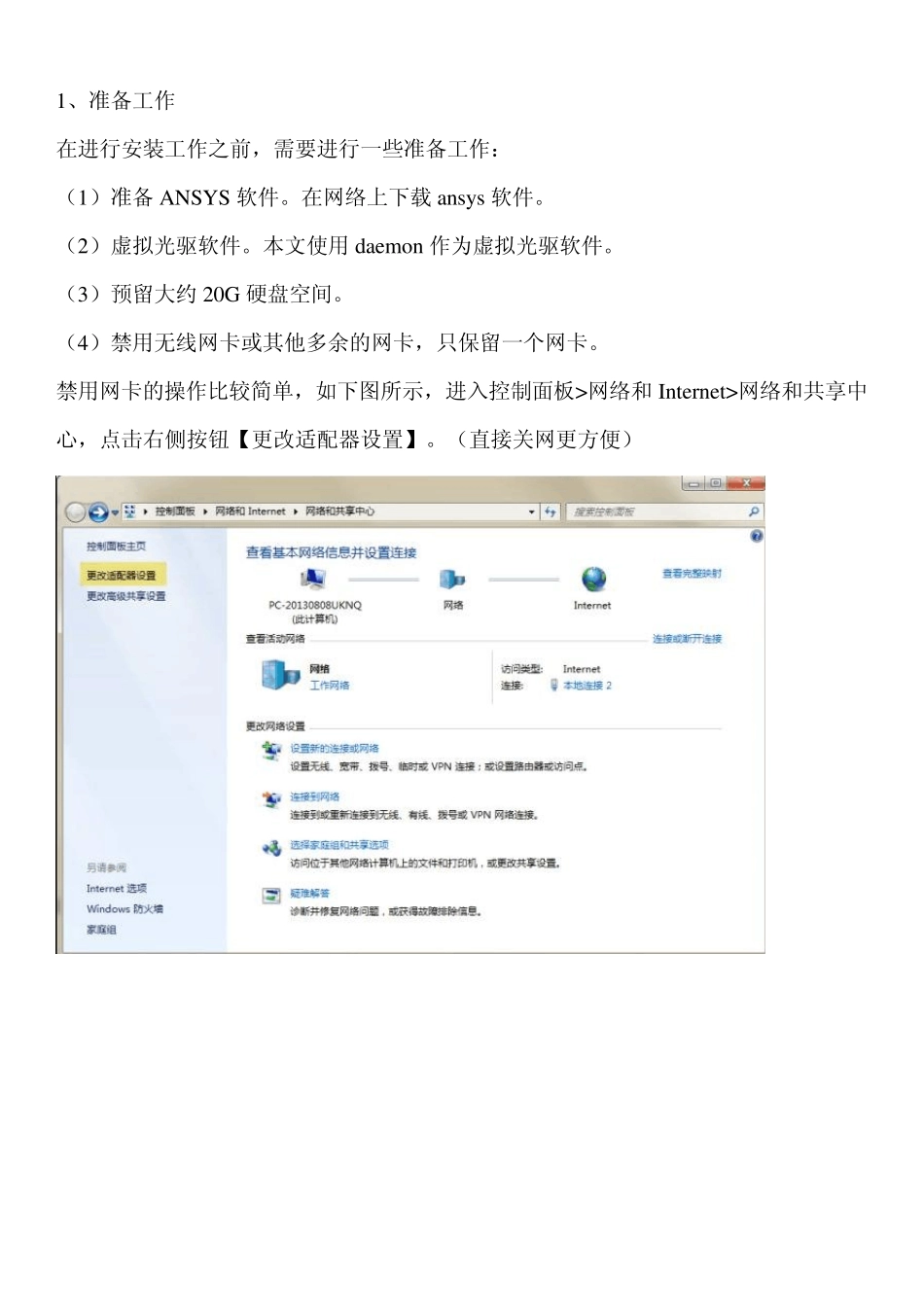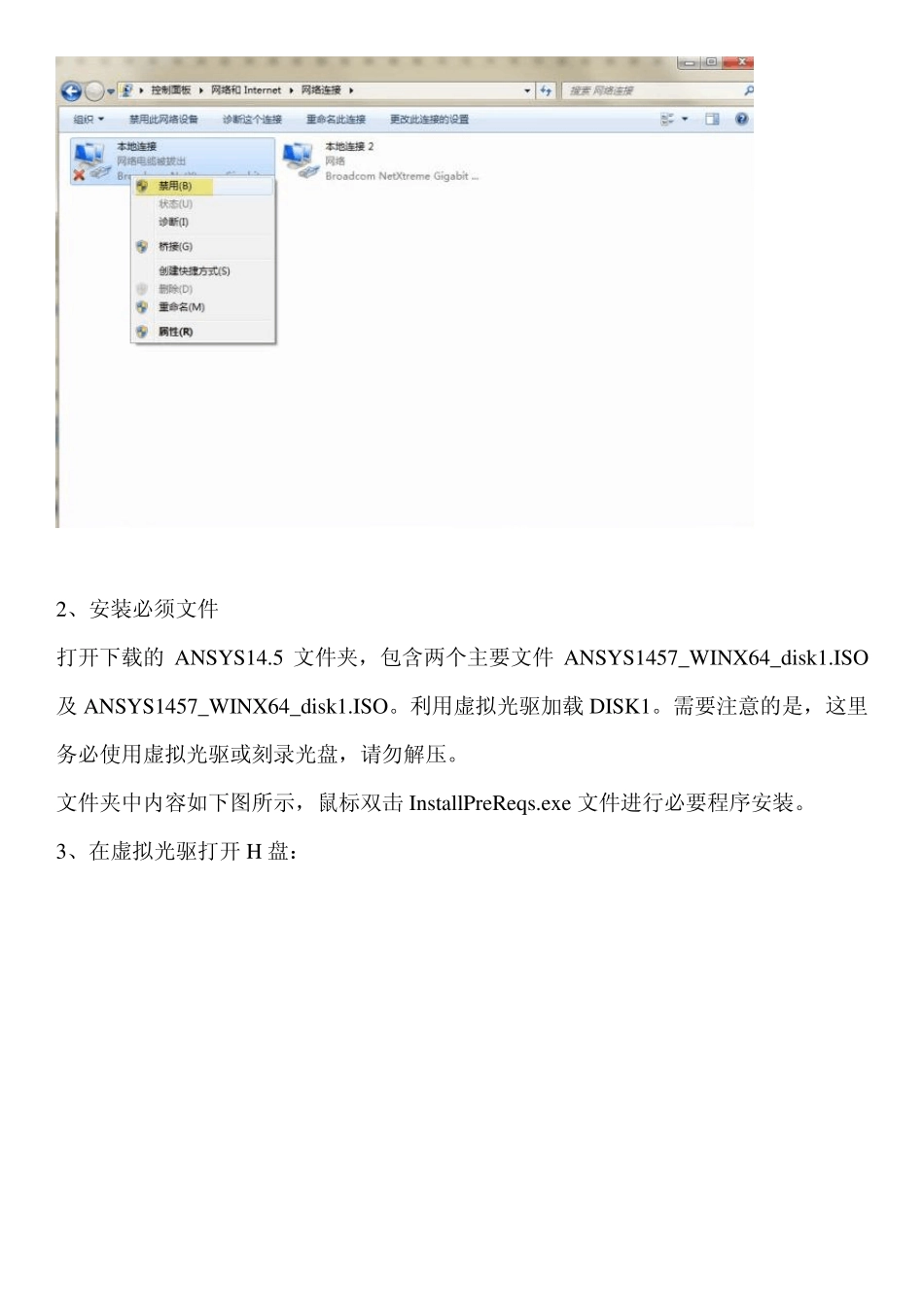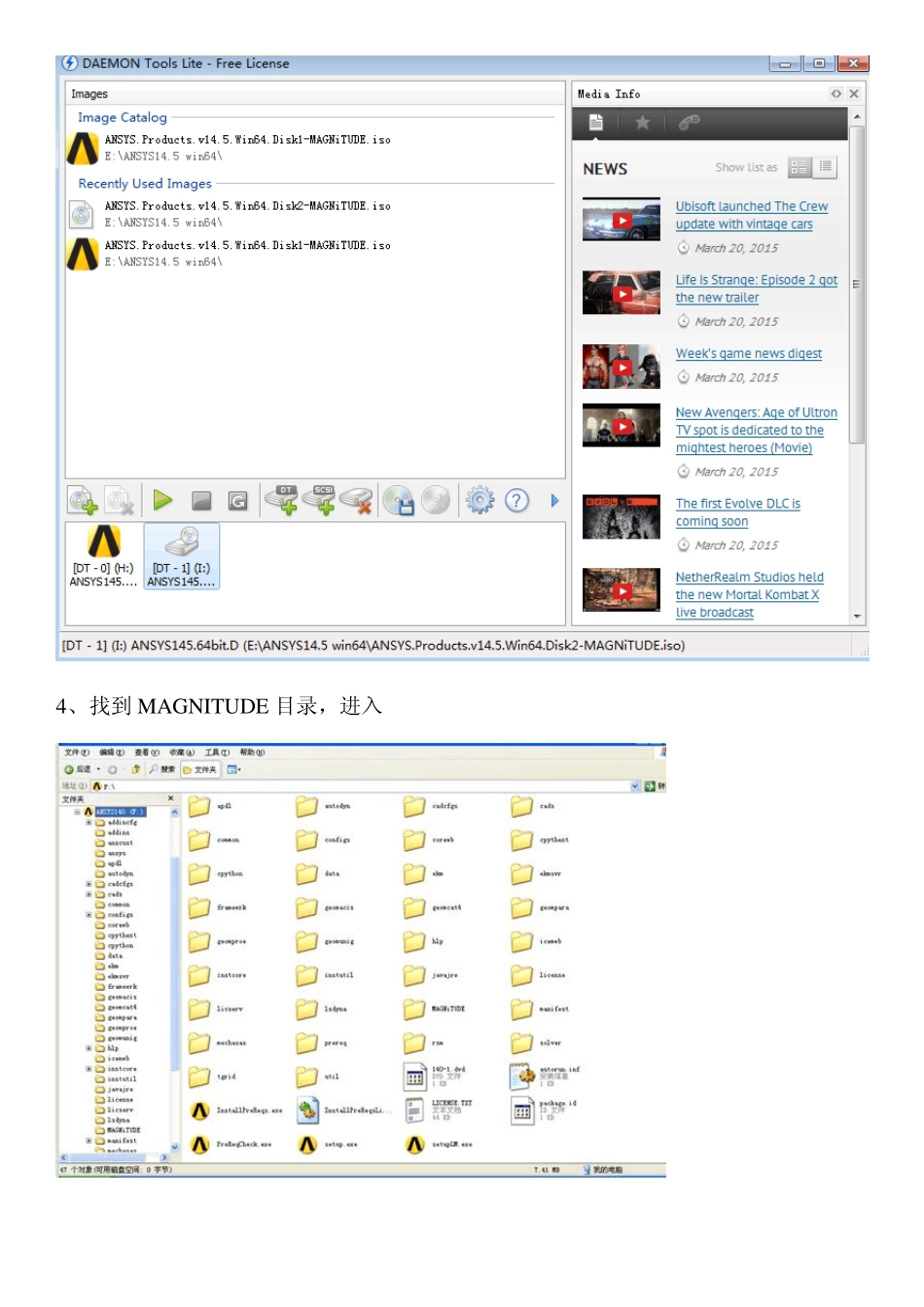1、准备工作 在进行安装工作之前,需要进行一些准备工作: (1)准备 ANSYS 软件。在网络上下载 ansy s 软件。 (2)虚拟光驱软件。本文使用 daemon 作为虚拟光驱软件。 (3)预留大约 20G 硬盘空间。 (4)禁用无线网卡或其他多余的网卡,只保留一个网卡。 禁用网卡的操作比较简单,如下图所示,进入控制面板>网络和 Internet>网络和共享中心,点击右侧按钮【更改适配器设置】。(直接关网更方便) 2、安装必须文件 打开下载的 ANSYS14.5 文件夹,包含两个主要文件 ANSYS1457_WINX64_disk1.ISO及 ANSYS1457_WINX64_disk1.ISO。利用虚拟光驱加载 DISK1。需要注意的是,这里务必使用虚拟光驱或刻录光盘,请勿解压。 文件夹中内容如下图所示,鼠标双击 InstallPreReqs.ex e 文件进行必要程序安装。 3、在虚拟光驱打开 H 盘: 4、找到 MAGNITUDE 目录,进入 5、将目录中的 AP14_Calc.exe 复制到桌面 6、运行桌面上的 AP14_Calc.exe,在询问 Do you want a license for current host(Y/N)是输入 y,回车,让后等待。知道互相 Press any key...是按任意键退出。 7、此时左面出现一个 license.txt 文件,备用。 8、点击 Install ansys license manger 9、弹出如下所示提示框,点击 ok。然后 I AGREE,在 Nex t 10、点击 nex t 11、出现下面界面等待: 12、过一会出现下面界面,点击 continu e 13、继续 continu e 14、点击继续弹出选择对话框,选择桌面生成的 licence.tex t,点击打开 点击继续 15、继续点击 continu e,并等待 16、点击 ex it 17、再点击 ex it 18、继续点击 ex it 19、此时 license manager 安装完毕,继续安装主程序,点击 install ANSYS produ cts 20、点击 i agree 然后 nex t 21、如下图勾选,安装目录可以更改,不过最好默认,选择 nex t 22、点击 nex t 23、点击 nex t 24、选在 skip 不关联,点击 nex t 25、点击 nex t,关联 u g 26、本人没安装 SolidWorks,点击 skip and configu re later 27、点击 nex t 28、点击 nex t 29、点击 nex t 30、点击 nex t 3 1 、耐心等待,可能持续半个小时左右。之后出现下图所示对话框,换盘安装, 32、将 DIsk2 加载到虚拟光驱。记着新加载的光驱盘符,在上面对话框中选择对应盘符,点击 brow se, 3 3 、点击 o k 34、安装继续进行。如下图所示,大概等待 30 分钟左右。 35、点击 nex t 36、弹出下图所示对话框: 37、如下图所示,在 Hostname 1 处输入计算机名。点击【ok】。 38、点击【ex it】按钮 39、点击【nex t】按钮 40、完成调查,点击【finish】完成 Produ ct 的安装 41、点击 ex it 退出 42、点击 mechanical APDL14.5 运行如下,祝贺你安装成功了